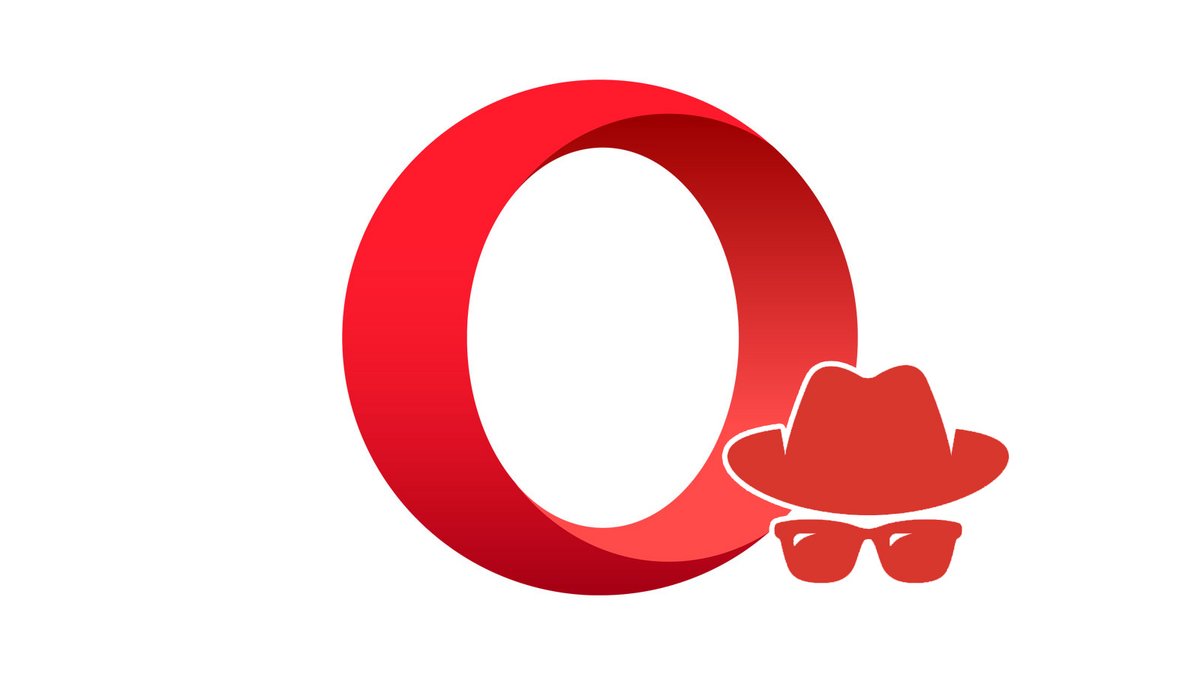
Savoir comment protéger sa vie privée sur Opera est indispensable pour une navigation web en toute sécurité. L'emploi du VPN ne pourra que mieux vous aider à vous protéger d'éventuelles attaques sur Opera.
Dans un précédent tutoriel, nous avons vu comment configurer le VPN d'Opera. Nous allons maintenant vous expliquer comment l'activer ou le désactiver en quelques étapes simples.
Comment activer ou désactiver le VPN natif d'Opera avec le badge rapide ?
1. Cliquez sur le badge VPN de la barre d'adresse. S'il est bleu, c'est que la fonction est activée. S'il est noir, c'est que le VPN est désactivé.
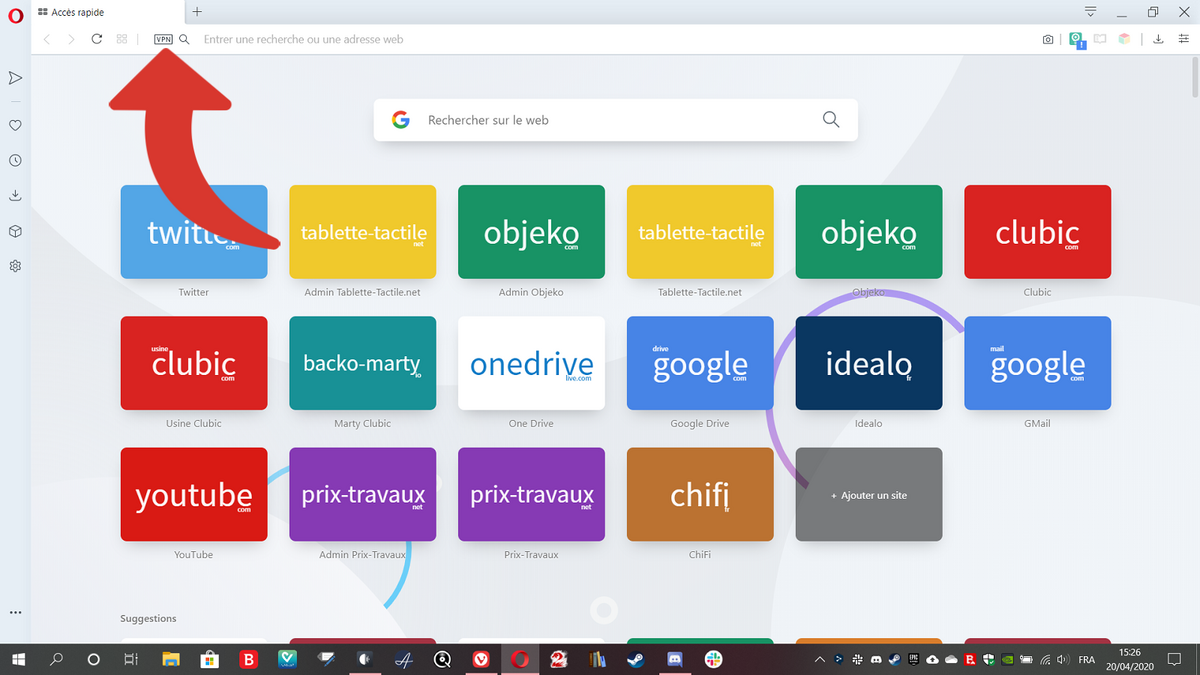
2. Un menu s'ouvre. Pour allumer ou éteindre la protection VPN d'Opera, il suffit de cliquer sur le bouton-poussoir.
Comment activer et désactiver le VPN sur Opera depuis les paramètres ?
1. Appuyez sur le bouton « Configuration facile » en haut à droite de l'écran. Descendez dans le menu jusqu'à la section « Vie privée et Sécurité ». Cliquez ensuite sur le bouton « Activer dans les paramètres ».
2. Dans l'onglet qui s'ouvre, cliquez sur le bouton « Je comprends ».
3. Dans la section « Activer le VPN », appuyez sur le bouton-poussoir pour activer ou désactiver le VPN intégré à Opera. La couleur du bouton change selon l'état de la fonctionnalité.
Comme vous pouvez le constater, il est très simple de prendre la main sur le VPN intégré au navigateur norvégien. Celui-ci pourra ainsi vous protéger efficacement dès que vous en aurez besoin.
Retrouvez d'autres tutoriels dédiés à la protection de votre vie privée sur Opera :
- Comment configurer le VPN d'Opera ?
- Comment supprimer les mots de passe enregistrés sur Opera ?
- Comment activer le mode navigation privée sur Opera ?
- Comment supprimer les sites fréquemment visités sur Opera ?
- Comment supprimer les saisies précédentes sur Opera ?
- Comment modifier un mot de passe enregistré sur Opera ?
- Comment effacer l'historique sur Opera ?
- Comment vider le cache sur Opera ?
- Comment afficher les mots de passe enregistrés sur Opera ?
- Comment supprimer les cookies sur Opera?
- Speed Dial et barre latérale très efficaces
- Excellentes performances
- Environnement et fonctionnalités orientés productivité
